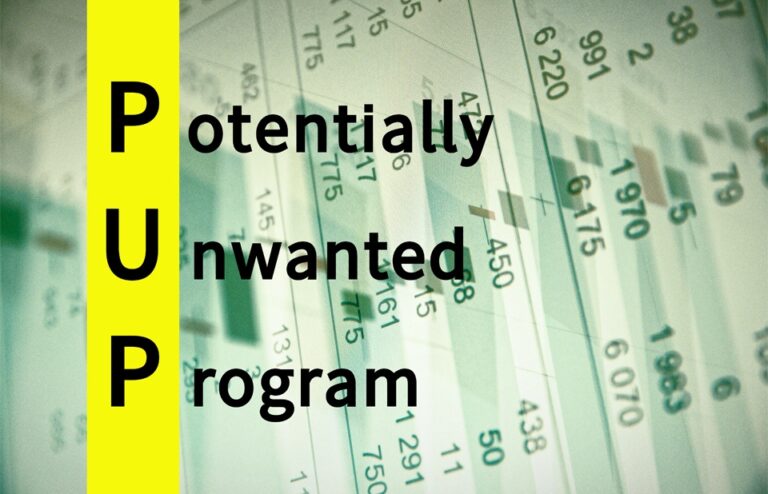Как исправить ошибку Центра обновления Windows 0x80080005?
Все мы знаем, что безопасность и производительность Windows 10/11 зависят от обновлений, выпущенных Microsoft. Вот почему технический гигант старается регулярно выпускать крупные обновления для улучшения своей операционной системы.
Обратите внимание, что эти обновления являются обязательными. Так что, как бы вы ни хотели их пропустить, у вас нет другого выбора, кроме как установить их. И хуже всего то, что вам, возможно, придется устанавливать обновления, которые могут вызвать множество проблем.
Подождите, прежде чем паниковать, мы предлагаем вам сохранять спокойствие и . Не все ошибки Центра обновления Windows одинаковы. Некоторые из этих ошибок довольно устойчивы, то есть они продолжают появляться случайным образом. Другие очень легко исправить. Так обстоит дело с ошибкой Центра обновления Windows 0x80080005.
Ошибка Центра обновления Windows 0x80080005: что следует знать
Ошибка 0x80080005 может появиться при установке обновления. Процесс обновления Windows будет продолжать давать сбой всякий раз, когда вы пытаетесь его запустить. Эта проблема может даже вызвать другие коды ошибок, например код ошибки 0x80080005 — 0x90016.
Хотя рассматриваемая проблема иногда может показаться огромной проблемой, ее все же можно решить с помощью проверенных и проверенных решений.
Распространенные причины ошибки обновления Windows 10/11 0x80080005
Чтобы иметь возможность устранить код ошибки 0x80080005, важно знать, почему он возникает в первую очередь. Вот некоторые из возможных причин, которые мы собрали на данный момент:
- Некоторые компоненты Центра обновления Windows не работают должным образом. Всякий раз, когда вы загружаете и устанавливаете обновление, вызываются некоторые службы. Если они не работают должным образом, может появиться ошибка Windows 0x80080005.
- Служба Центра обновления Windows не работает должным образом. Хотя это не самая распространенная причина ошибки, иногда она может быть виновником. Чтобы решить эту проблему, посетите страницу обновлений Microsoft и нажмите кнопку «Обновить сейчас». Либо загрузите Media Creation Tool и используйте его для установки обновления.
- Отсутствуют или повреждены системные файлы. Системные файлы играют неотъемлемую роль в обеспечении бесперебойной работы вашего компьютера. Если один из них пропадет или будет поврежден, процесс обновления Windows может выйти из строя.
- Ваше антивирусное программное обеспечение блокирует обновление. Многие антивирусные пакеты печально известны тем, что блокируют обновления Windows. Когда они начинают мешать процессу Центра обновления Windows, ошибки могут появляться из ниоткуда. Один из них — код ошибки 0x80080005.
Как устранить код ошибки 0x80080005 в Windows 10/11
В разделах ниже мы покажем некоторые решения, которые эффективно решили Код ошибки Центра обновления Windows 0x80080005 для многих пользователей.
Решение № 1. Отключите антивирусное программное обеспечение
Мы знаем, что антивирусное программное обеспечение предназначено для защиты устройств от вредоносных программ и удаления любых вредоносных объектов из систем. И хотя они играют жизненно важную роль в Windows, иногда они блокируют установку обновлений. А иногда они даже вызывают появление кодов ошибок, например, код ошибки 0x80080005.
Чтобы решить эту проблему, вам, возможно, придется временно отключить антивирусное программное обеспечение. Вот как отключить антивирус:
- Щелкните правой кнопкой мыши его значок на панели задач.
- Выберите параметр «Отключить» или «Пауза».
- В зависимости от антивируса, который вы используете в настоящее время, вам, возможно, придется выбрать, как долго вы хотите, чтобы защита была отключена. Выберите параметр.
- Нажмите «Применить» и попробуйте установить заблокированное ранее обновление Windows.
Не беспокойтесь об отключении антивирусного программного обеспечения. У вас по-прежнему есть Защитник Windows — встроенный инструмент, разработанный Microsoft для защиты вашего компьютера от угроз.
Решение № 2. Используйте средство устранения неполадок Центра обновления Windows
В Windows есть встроенный инструмент, который можно использовать для решения проблем, связанных с Центром обновления Windows. Это называется средством устранения неполадок Центра обновления Windows. Вы можете использовать этот инструмент для устранения неполадок с кодом ошибки 0x80080005 в Windows. Вот как:
- Нажмите сочетание клавиш Win + I, чтобы запустить настройки.
- Далее перейдите в раздел «Обновление и безопасность».
- Нажмите «Устранение неполадок» на левой панели.
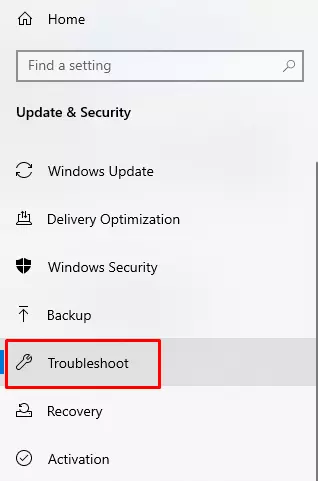
- Теперь перейдите в Центр обновления Windows и нажмите кнопку «Запустить средство устранения неполадок».
- Следуйте инструкциям на экране, чтобы завершить процесс устранения неполадок.
Решение № 3. Сканируйте системные файлы, образы Windows и диск на наличие проблем
Возможно, существуют основные системные проблемы, которые необходимо решить в первую очередь, потому что эти проблемы могут мешать процессу Центра обновления Windows. Есть несколько способов найти и решить эти проблемы. Мы обсудим их ниже.
1. Используйте команду SFC
- Тип команда в поле поиска и выберите «Запуск от имени администратора», чтобы запустить командную строку с повышенными разрешениями.
- Далее введите sfc/scannow команду и нажмите Enter, чтобы подтвердить свое действие.
- После этого перезагрузите компьютер и попробуйте переустановить проблемное обновление.
2. Используйте команду DISM
- Если проблема не устранена, нажмите сочетание клавиш Win + X и выберите PowerShell (Администратор).
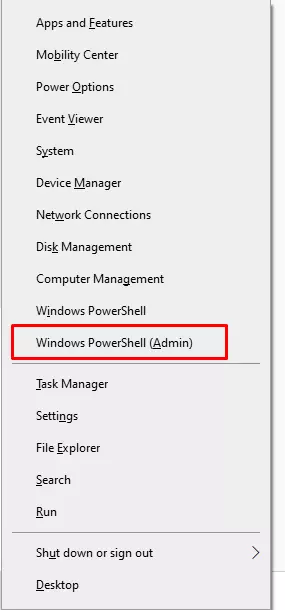
- Введите DISM/Онлайн/Cleanup-Image/RestoreHealth команду и нажмите Enter.
- Дождитесь завершения процесса. Важно, чтобы вы не прерывали процесс, иначе вы не сможете пожинать плоды. Затем попробуйте установить проблемное обновление Windows.
3. Используйте команду CHKDSK
- Нажмите сочетание клавиш Win + X, чтобы открыть меню WinX, и выберите PowerShell (Admin).
- Когда появится окно PowerShell, введите chkdsk/f команда с.
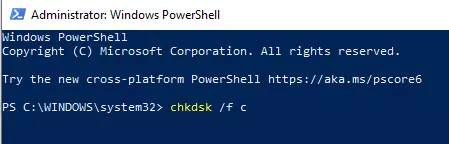
- Нажмите Enter, чтобы выполнить команду и исправить любые проблемы с диском.
Решение № 4. Сбросьте компоненты Центра обновления Windows
Ошибка Центра обновления Windows 0x80080005 также может появляться из-за проблем с компонентами Центра обновления Windows. Чтобы решить эту проблему, сбросьте эти компоненты вручную. Вот как это сделать:
1. Тип команда в поле поиска.
2. Выберите параметр «Запуск от имени администратора», чтобы запустить командную строку с правами администратора.
3. Теперь введите эти команды по одной, обязательно нажимая Enter после каждой команды:
- чистая остановка вуаусерв
- чистая остановка cryptSvc
- чистая остановка биты
- чистая остановка мсервер
- рен C:\Windows\SoftwareDistribution SoftwareDistribution.old
- рен C:\Windows\System32\catroot2 catroot2.old
- чистый старт вуаусерв
- чистый старт cryptSvc
- чистый старт биты
- чистый старт мсервер
- Пауза
4. После этого попробуйте загрузить и установить проблемное обновление еще раз.
Решение № 5. Убедитесь, что у вас есть полный доступ к информационному каталогу системного тома
Ошибка 0x80080005 иногда появляется, когда Windows пытается получить доступ к каталогу System Volume Information. В этом случае затронутый пользователь, вероятно, не имеет полного контроля над этим каталогом, отсюда и ошибка.
Чтобы получить полный доступ к этому каталогу, выполните следующие действия:
- Откройте меню WinX, нажав комбинацию Win + X, и выберите Windows PowerShell (Admin).
- В командной строке введите эту команду: cmd.exe /c takeown /f «C:Информация о системном томе*» /R /DY && icacls «C:Информация о системном томе*» /grant:R SYSTEM:F /T /C /L
- Нажмите Enter и попробуйте установить обновление Windows.
Решение № 6. Отредактируйте реестр
Реестр содержит информацию, настройки и другие конфигурации программного и аппаратного обеспечения, установленного на вашем устройстве. Если есть проблемы с реестром, вы можете использовать редактор реестра, чтобы исправить их.
Редактор реестра — это инструмент в операционной системе Windows, который позволяет пользователям вносить изменения в реестр Windows. Ниже приведено руководство о том, что делать:
- Нажмите сочетание клавиш Win + R, чтобы запустить апплет «Выполнить».
- Введите regedit в текстовое поле и нажмите OK.
- Перейдите по этому пути: Компьютер\HKEY_LOCAL_MACHINE\SYSTEM\CurrentControlSet\Control.
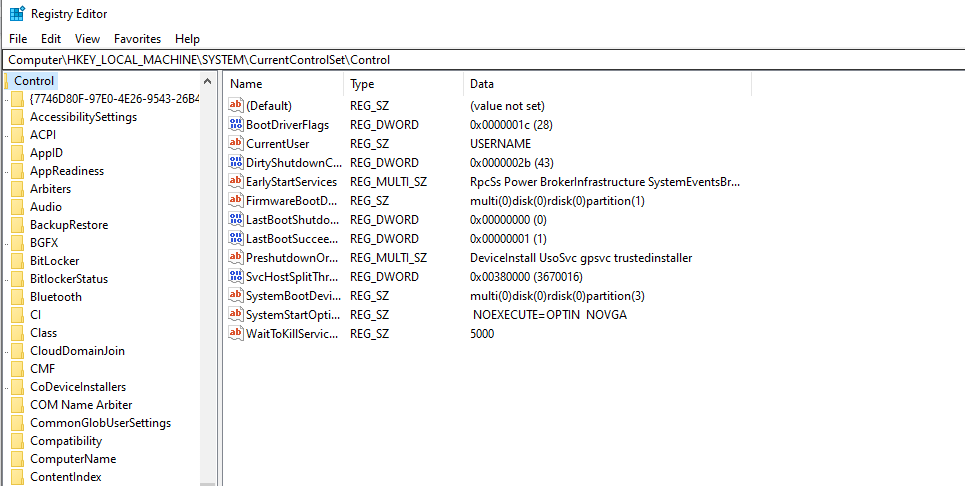
- Щелкните правой кнопкой мыши любое пустое место и выберите «Создать».
- Выберите значение DWORD (32-разрядное) и назовите его RegistrySizeLimit.
- Дважды щелкните этот вновь созданный файл и установите для него значение 4294967295.
- Сохраните изменения и попробуйте установить проблемное обновление Windows.
Решение № 7. Перезапустите службу Центра обновления Windows
Некоторые пользователи успешно устранили ошибку, отключив службу Центра обновления Windows, а затем включив ее вручную. Вот что они сделали:
- Нажмите сочетание клавиш Win + R, чтобы открыть апплет «Выполнить».
- Нажмите Enter.
- Далее откроется окно Службы. Найдите службу Центра обновления Windows и дважды щелкните ее, чтобы открыть окно ее свойств.
- Перейдите в «Тип запуска» и установите для него значение «Отключить».
- Нажмите «Применить» и «ОК», чтобы сохранить изменения.
- Перезагрузите компьютер.
- После перезагрузки компьютера снова откройте окно «Службы» и перейдите в окно «Свойства» службы Центра обновления Windows.
- На этот раз установите для параметра «Тип запуска» значение «Автоматически», чтобы запустить службу.
- На этот раз попробуйте установить проблемное обновление Windows. Надеюсь, ошибка 0x80080005 исчезла.
Решение № 8. Установите обновление с помощью Media Creation Tool
Если ничего не помогает, вы можете просто установить обновление Windows с помощью Media Creation Tool. Этот инструмент предназначен не только для переустановки ОС Windows 10/11. Его также можно использовать для обновления!
Вот руководство для вас:
- Скачайте Media Creation Tool с официального веб-сайт Майкрософт.
- После загрузки инструмента согласитесь с условиями.
- Затем запустите инструмент и выберите параметр «Обновить этот компьютер сейчас».
- Подождите, пока инструмент загрузит все необходимые файлы.
- Следуйте инструкциям на экране, пока не появится сообщение о готовности к установке.
- Выберите параметр Изменить, что сохранить.
- Выберите, чтобы сохранить ваши личные файлы и приложения.
- Нажмите Далее, чтобы продолжить установку.
- Опять же, следуйте инструкциям, чтобы завершить процесс.
Как предотвратить повторное отображение кода ошибки 0x80080005
Зная, что при попытке обновить операционную систему может появиться код ошибки 0x80080005, вы можете предпринять некоторые действия, чтобы предотвратить это. Хотя эти действия не всегда работают для всех, вы все же можете применить их, чтобы избежать будущих ошибок, связанных с Центром обновления Windows.
1. Регулярно обновляйте свою систему
Windows регулярно устанавливает обновления, но не все обновления устанавливаются автоматически. Есть необязательные обновления для драйверов и других программ, которые сразу не устанавливаются. Если вы хотите установить их, перейдите в «Настройки», нажмите «Обновление и безопасность» и перейдите в «Центр обновления Windows». Затем выберите «Просмотреть необязательные обновления» и нажмите «Обновления драйверов». Выберите драйверы, которые вы хотите обновить, и нажмите кнопку «Загрузить и установить».
2. Держите вашу систему в чистоте
Установка большого количества ненужных программ может привести к беспорядку в вашей системе, и эти программы могут иногда повреждать важные системные файлы и мешать обновлениям. Итак, держите свою систему в чистоте, насколько это возможно, используя надежный инструмент для ремонта ПК, такой как Ремонт ПК Outbyte. Вы также можете вручную избавиться от устаревших приложений, удалив их через приложение «Настройки».
Резюме
Ошибка Центра обновления Windows 0x80080005 обычно появляется при попытке установить обновление. Это может быть вызвано неисправными компонентами Центра обновления Windows, неправильной работой службы Центра обновления Windows, поврежденными системными файлами и вмешательством антивируса.
Хотя с этим может быть неприятно иметь дело, знайте, что его можно легко решить. Вы можете начать с отключения антивирусного программного обеспечения во время процесса обновления. Если это не работает, проверьте систему на наличие проблем или сбросьте компоненты Центра обновления Windows.
В некоторых случаях ошибка 0x80080005 появляется, если у вас нет полного доступа к каталогу информации о системном томе. Чтобы решить эту проблему, вам, возможно, придется внести изменения в свои разрешения.
Если проблема не устранена, попробуйте изменить реестр или перезапустить службу Центра обновления Windows.
После того, как проблема будет устранена, вы можете принять превентивные меры, чтобы ошибка больше не возвращалась: обязательно установите все доступные обновления и очистите вашу систему от ненужных элементов и других помех.
Вот оно! Мы надеемся, что предоставили четкие инструкции по устранению ошибки 0x80080005 в Windows. Знаете ли вы другие возможные обходные пути? Дайте нам знать ниже.